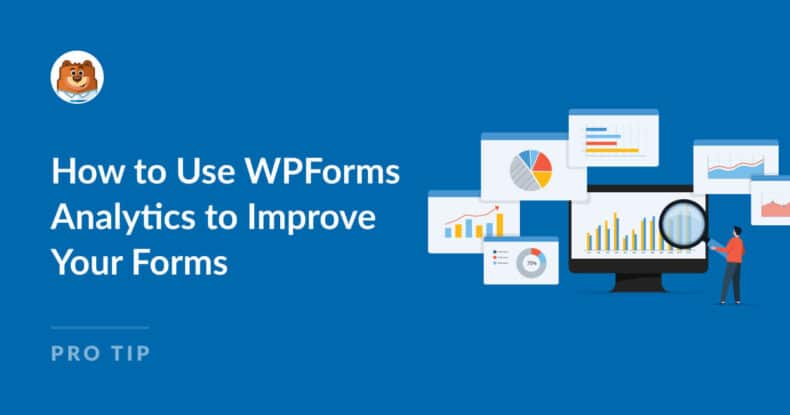Si vous utilisez WPForms pour collecter des prospects, traiter des inscriptions ou recueillir des commentaires, vous êtes déjà sur la bonne voie. Mais comment savoir si vos formulaires sont performants ?
WPForms offre plusieurs outils intégrés pour vous aider à analyser la performance des formulaires, comprendre le comportement des utilisateurs, et faire des améliorations basées sur les données. Vous voulez savoir comment utiliser ces outils avec vos formulaires ? Je vais vous montrer dans cet article !
Comment utiliser WPForms Analytics pour améliorer vos formulaires
Outils d'analyse intégrés à WPForms
WPForms fournit de multiples façons de suivre la performance des formulaires directement à partir de votre tableau de bord WordPress. Ces outils vous aident à :
- Voyez comment les utilisateurs interagissent avec vos formulaires.
- Identifier les tendances en matière de soumission et le comportement des utilisateurs.
- Détecter les abandons de formulaires et les soumissions incomplètes.
- Analysez les points sur lesquels les utilisateurs peuvent éprouver des difficultés à remplir le formulaire.
- Suivre les paiements et les recettes provenant des formulaires de commande.
Ainsi, au lieu de deviner ce qui fonctionne, vous pouvez prendre des décisions éclairées basées sur des données d'utilisateurs réelles.
Créez votre formulaire Wordpress maintenant
1. Utilisation de l'onglet Entrées
L'onglet Entrées fournit des données détaillées sur les soumissions individuelles, ce qui vous permet de visualiser toutes les entrées de formulaire soumises, de suivre les réponses pour chaque champ et d'identifier les tendances communes dans les soumissions des utilisateurs.
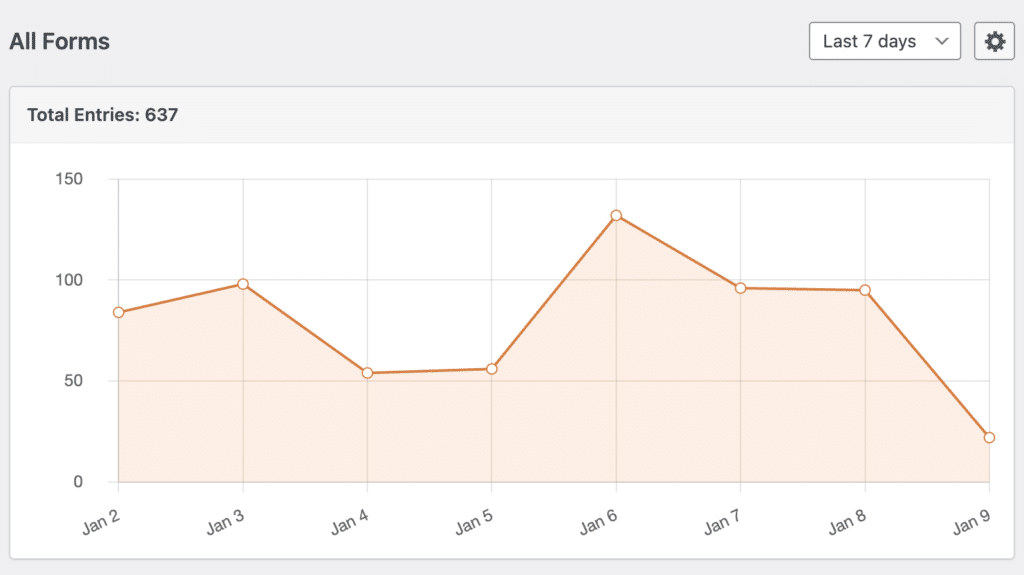
Et si vous utilisez le module complémentaire Form Abandon de formulaires, vous pouvez également détecter les formulaires incomplets ou abandonnés pour comprendre où les utilisateurs abandonnent.
Comment accéder à l'onglet Entrées
1. Connectez-vous à votre tableau de bord WordPress.
2. Allez dans WPForms " Entries.
3. Sélectionnez le formulaire à analyser.
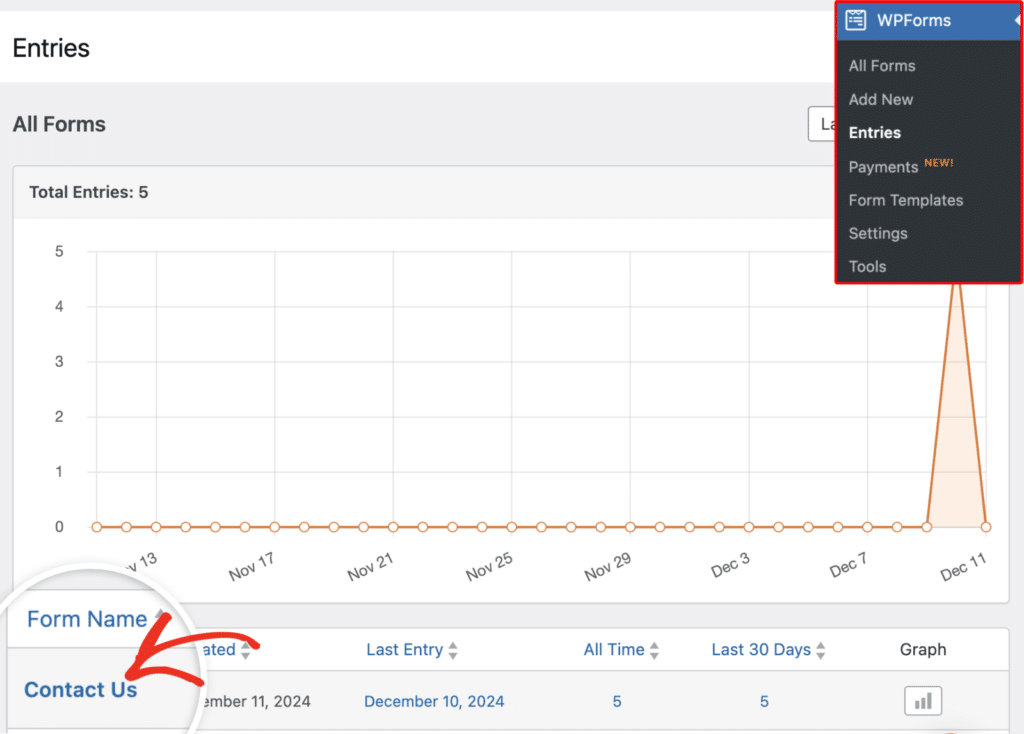
À partir de là, vous verrez une liste de toutes les soumissions de formulaire avec les horodatages, les réponses des champs et les détails de l'utilisateur.
Comment utiliser les données d'entrée pour améliorer vos formulaires
- Si les utilisateurs sautent fréquemment un champ particulier, envisagez de le simplifier ou de le supprimer.
- Si les réponses sont vagues, reformulez les questions pour les rendre plus claires ou proposez des options à choix multiples.
- Si les délais de soumission sont anormalement longs, optimisez la présentation du formulaire et les instructions.
2. Résumés des courriels pour le suivi des tendances
En tant qu'utilisateur de WPForms, vous recevrez des résumés par email - qui fournissent une vue d'ensemble hebdomadaire de la performance de votre formulaire - directement dans votre boîte de réception.
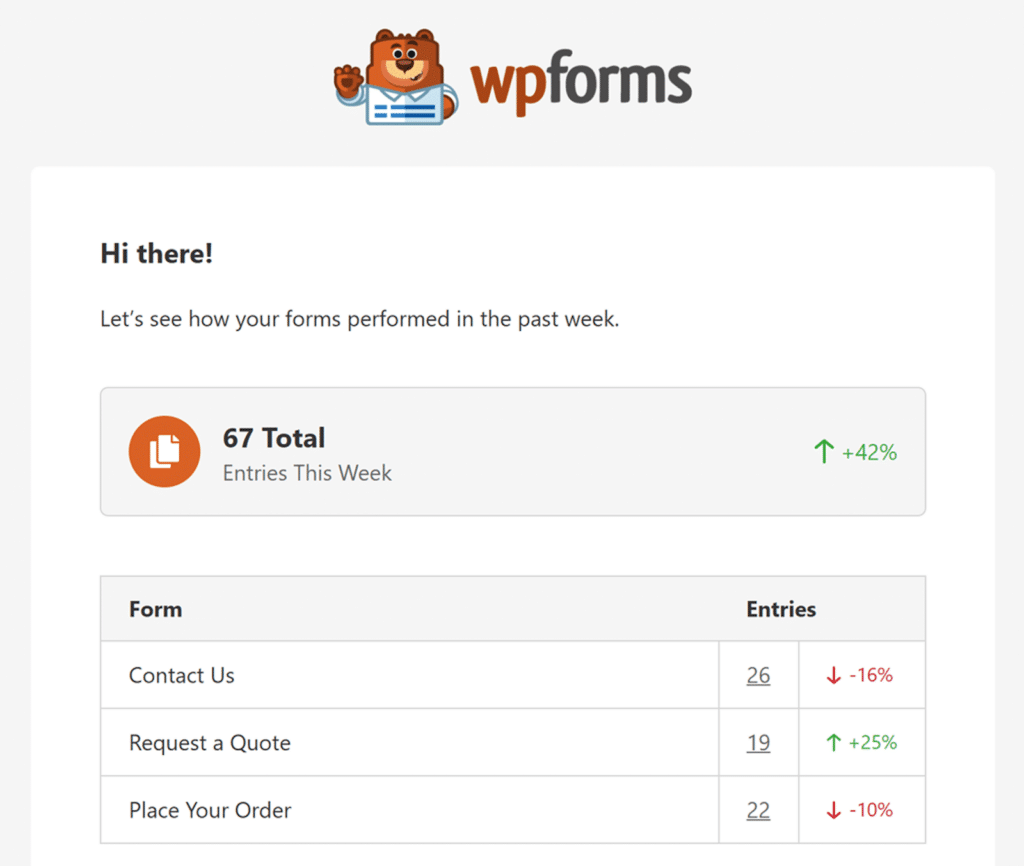
Cette fonction vous permet de rester informé des tendances en matière de soumission sans avoir à vous connecter à votre tableau de bord WordPress.
Comment utiliser les résumés d'emails de WPForms
1. Assurez-vous que les résumés par email ne sont pas désactivés dans les paramètres de WPForms.

2. Recevoir un rapport hebdomadaire résumant les performances du formulaire, y compris le nombre de soumissions et les tendances.
3. Utilisez ces données pour évaluer rapidement les formulaires qui fonctionnent bien et ceux qui nécessitent des ajustements.
Comment utiliser les résumés d'e-mails pour optimiser les formulaires
- Identifier les périodes de pointe pour les soumissions afin d'adapter les efforts de marketing en conséquence.
- Repérer les baisses soudaines de soumissions, qui peuvent être le signe de problèmes techniques ou d'une lassitude à l'égard des formulaires.
- Comparez les tendances hebdomadaires pour suivre les améliorations après avoir ajusté les formulaires.
3. Comprendre le comportement des utilisateurs
Pour des informations encore plus approfondies, le module complémentaire User Journey permet de suivre la manière dont les visiteurs interagissent avec votre site web avant de soumettre un formulaire.
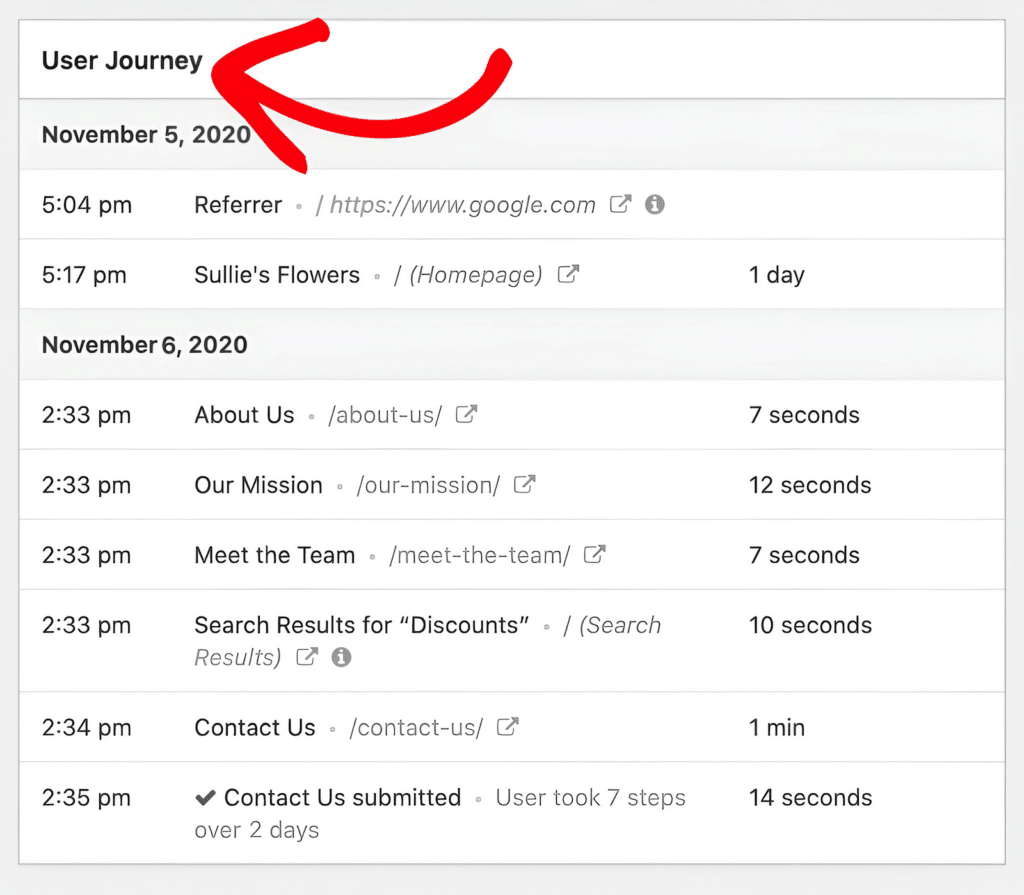
Comment utiliser l'addon User Journey
1. Activer l'addon User Journey dans WPForms.
2. Visualiser le parcours complet des utilisateurs qui ont soumis des formulaires, y compris les pages qu'ils ont visitées avant de remplir le formulaire.
Avantages du suivi des parcours des utilisateurs
- Découvrez quelles sont les pages qui génèrent le plus de soumissions de formulaires.
- Identifier les obstacles potentiels à l'expérience de l'utilisateur.
- Ajustez le contenu des pages ou les CTA pour augmenter les taux de conversion.
4. Suivi des paiements
Si vous utilisez WPForms pour des formulaires de commande, des dons ou toute autre transaction liée à un paiement, l'onglet Paiements vous aide à contrôler les revenus et l'état des transactions.
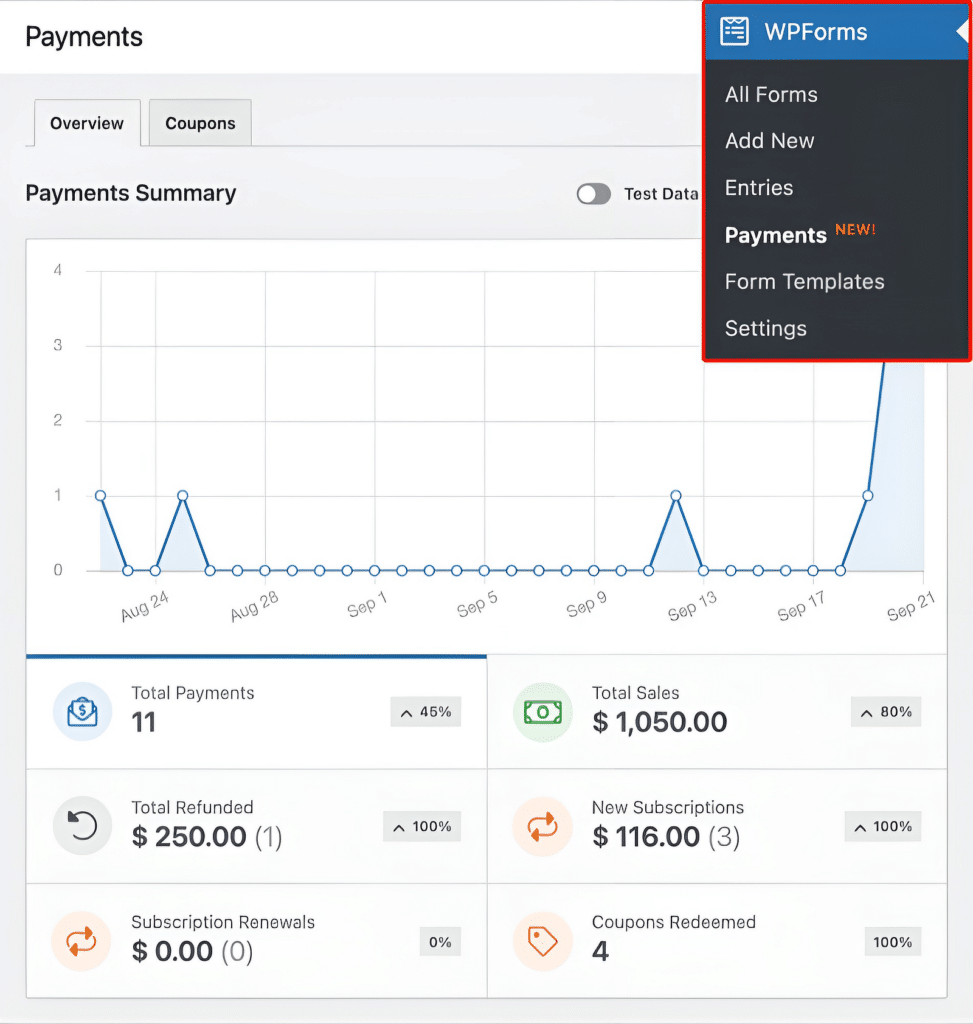
Comment accéder au suivi des paiements
1. Allez dans WPForms " Paiements.
2. Consulter les détails de la transaction, y compris les montants, le statut du paiement et les informations sur le client.
3. Filtrez les paiements par formulaire, date ou statut pour suivre les performances dans le temps.
Comment utiliser les données relatives aux paiements pour améliorer vos formulaires
- Identifier les produits ou services qui génèrent le plus de revenus.
- Suivre les paiements incomplets et relancer les clients potentiels.
- Identifiez les tendances en matière de dons ou de ventes afin d'affiner votre stratégie de collecte de fonds ou de marketing.
5. Suivi avancé avec Google Analytics
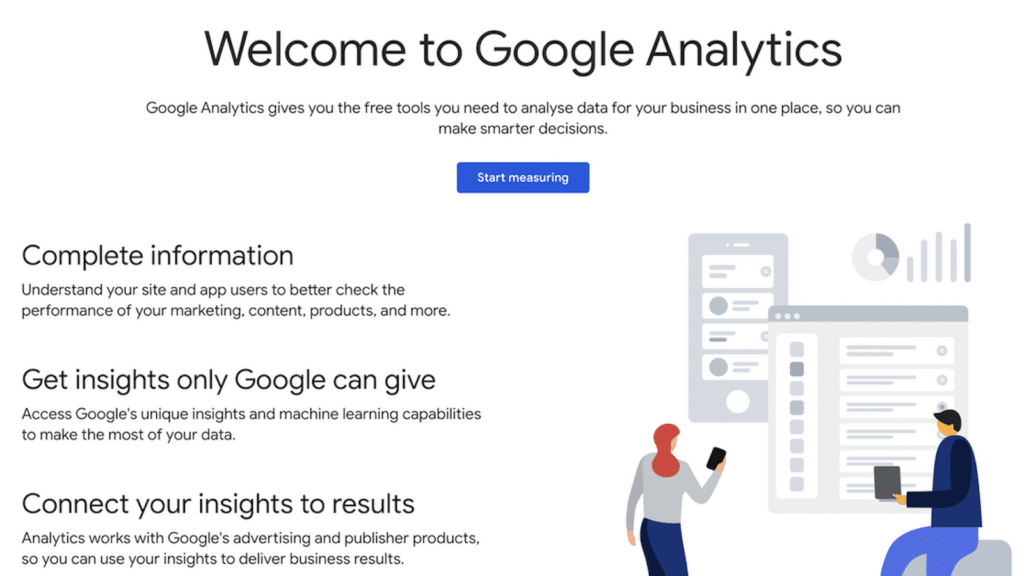
Pour une meilleure compréhension, WPForms s'intègre à Google Analytics pour suivre les soumissions de formulaires en tant qu'événements. Cela vous permet de :
- Mesurez les objectifs atteints dans Google Analytics.
- Comparez les performances des formulaires en fonction des différentes sources de trafic.
- Identifier les canaux de marketing qui génèrent le plus de soumissions de formulaires.
Pour cela, vous pouvez utiliser l'intégration WPForms Google Analytics ou ajouter un suivi manuellement via Google Tag Manager.
En savoir plus: Comment configurer le suivi des formulaires WordPress dans GA4 (de manière simple)
Avec WPForms, vous pouvez continuellement affiner vos formulaires pour améliorer les conversions et l'engagement des utilisateurs. Gardez un œil sur les performances, faites des ajustements en fonction des informations recueillies, et regardez vos formulaires fonctionner mieux que jamais.
Créez votre formulaire Wordpress maintenant
FAQ
Vous cherchez quelque chose en particulier ? Consultez nos questions les plus fréquemment posées :
Puis-je recevoir des rapports sur la performance des formulaires par courrier électronique ?
Oui ! WPForms offre des résumés par email, qui fournissent une vue d'ensemble hebdomadaire de vos soumissions de formulaires et des tendances. Cela vous aide à rester informé sur les performances de vos formulaires sans avoir à les vérifier manuellement.
Comment puis-je savoir si les utilisateurs abandonnent mes formulaires avant de les soumettre ?
Si vous avez l'addon Form Abandon, WPForms capturera les soumissions partielles, vous permettant de voir où les utilisateurs abandonnent et d'ajuster vos formulaires en conséquence pour améliorer les taux d'achèvement.
Existe-t-il un moyen de voir ce que font les utilisateurs avant de soumettre un formulaire ?
Oui, le module complémentaire User Journey permet de suivre les pages qu'un visiteur a consultées avant de remplir et d'envoyer un formulaire. Cette information vous aide à comprendre quel contenu favorise les conversions.
Ensuite, élevez le bouton de soumission
Nous sommes sur une lancée avec toutes les façons d'utiliser l'analyse pour améliorer vos formulaires. Mais je vais partager avec vous une autre idée - accorder de l'attention au bouton d'envoi de votre formulaire !
Consultez l'article complet pour découvrir tous nos conseils pour le bouton d'envoi : les meilleures pratiques pour augmenter le nombre de clics.
Prêt à créer votre formulaire ? Commencez dès aujourd'hui avec le plugin de construction de formulaire WordPress le plus facile à utiliser. WPForms Pro inclut de nombreux modèles gratuits et offre une garantie de remboursement de 14 jours.
Si cet article vous a aidé, n'hésitez pas à nous suivre sur Facebook et Twitter pour d'autres tutoriels et guides gratuits sur WordPress.